win10 计算机右键管理,win10系统右键菜单管理的步骤介绍
有关win10系统右键菜单管理的操作方法想必大家有所耳闻。但是能够对win10系统右键菜单管理进行实际操作的人却不多。其实解决win10系统右键菜单管理的问题也不是难事,小编这里提示两点:1. 既然我们要清理右键菜单,那么自然就要进入系统了,然后win+e进入计算机或者双击计算机(我的电脑), 2.因为需要删除的右键菜单内容在系统盘隐藏文件夹,所以我们需要设置显示隐藏文件夹,接下来我们在上方找到工
有关win10系统右键菜单管理的操作方法想必大家有所耳闻。但是能够对win10系统右键菜单管理进行实际操作的人却不多。其实解决win10系统右键菜单管理的问题也不是难事,小编这里提示两点:1. 既然我们要清理右键菜单,那么自然就要进入系统了,然后win+e进入计算机或者双击计算机(我的电脑), 2.因为需要删除的右键菜单内容在系统盘隐藏文件夹,所以我们需要设置显示隐藏文件夹,接下来我们在上方找到工具——文件夹选项;掌握这些就够了。如果还想了解更多详细内容,可继续学习下面关于win10系统右键菜单管理的操作方法的介绍。
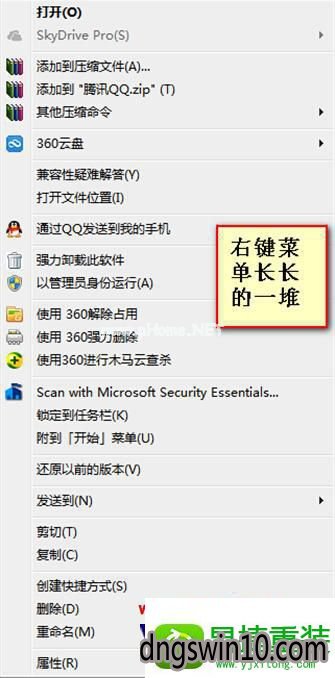
1. 既然我们要清理右键菜单,那么自然就要进入系统了,然后win+e进入计算机或者双击计算机(我的电脑),如下图所示

2.因为需要删除的右键菜单内容在系统盘隐藏文件夹,所以我们需要设置显示隐藏文件夹,接下来我们在上方找到工具——文件夹选项(或者直接点击左上方的组织——文件夹和搜索选项)
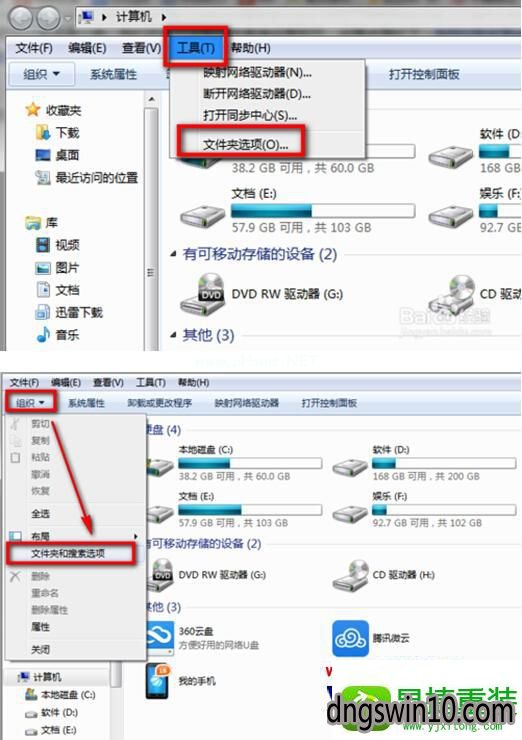
3.进入文件夹选项后,弹出下面窗口,查看——选择显示隐藏文件、文件夹和驱动器——应用——确定
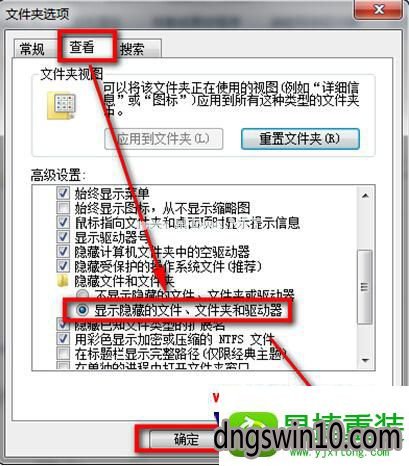
4.接下来我们就需要进入系统盘了,依次打开C:/用户(Users)/用户名(我的是mzj)/Appdata/Roaming/Microsoft/windows/sendTo,sendTo文件夹里面就是右件菜单中发送到的操作选项,在这里可以选择性的删除某些不用菜单!
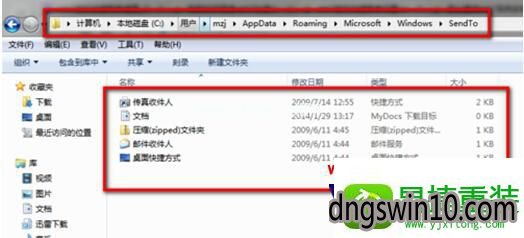
上述的方法只能删除一小部分,还需要删除更多的,比如iE右键菜单、文件夹右键菜单、桌面右键菜单、回收站右键菜单、库等等右键菜单,我们就需要用相关软件来设置了,我用的是,体积很小,功能很强大!
5.首先大家自行下载这款软件并安装运行
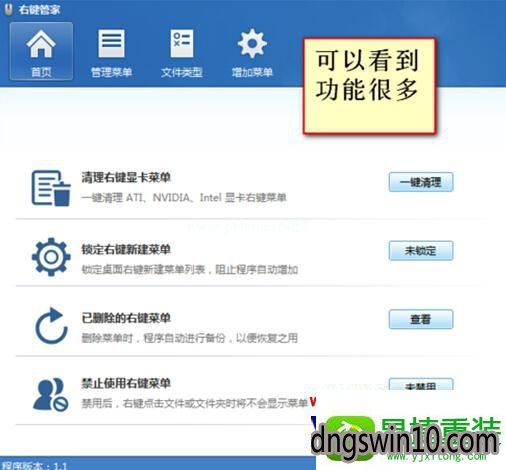
6.接下来我们在主界面可以看到很多选项,在管理菜单中我们可以管理各种文件右键菜单,具体请大家自行设置,这里不再赘述
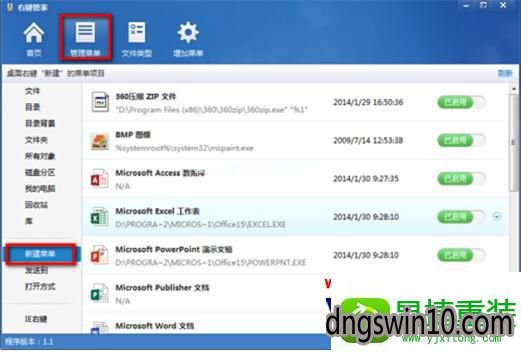
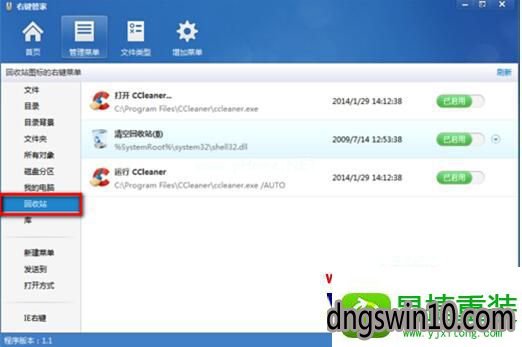
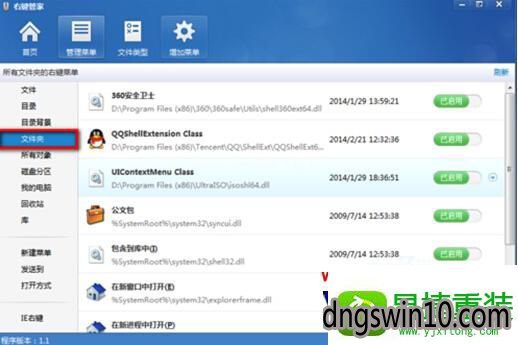
由于长期使用电脑中安装软件附带的添加右键菜单功能,所以才会导致右键越来越长,只要经过上面win10右键菜单管理的处理就能使他看起来又美观、又简洁。
更多推荐
 已为社区贡献1条内容
已为社区贡献1条内容










所有评论(0)